iPhone Mirroring là gì – Điều kiện và cách bật iPhone Mirroring? Trong thời đại công nghệ phát triển không ngừng, khả năng kết nối và đồng bộ giữa các thiết bị trở nên quan trọng hơn bao giờ hết. Người dùng Apple luôn được hưởng lợi từ hệ sinh thái chặt chẽ mà hãng xây dựng, cho phép các thiết bị như iPhone, Mac, iPad và Apple Watch hoạt động cùng nhau một cách liền mạch. Một trong những tính năng nổi bật hỗ trợ cho việc này chính là iPhone Mirroring.
Tính năng này cho phép phản chiếu màn hình iPhone lên máy Mac, mang lại sự tiện lợi cho người dùng trong việc quản lý thiết bị, xử lý công việc hoặc giải trí. Vậy iPhone Mirroring là gì? Làm thế nào để sử dụng nó hiệu quả nhất? Hãy cùng sửa máy vi tính ở Đà Nẵng tìm hiểu chi tiết qua bài viết dưới đây.
iPhone Mirroring là gì?
iPhone Mirroring là tính năng mới được Apple phát triển nhằm tăng cường sự liền mạch giữa các thiết bị trong hệ sinh thái của họ. Nó cho phép người dùng phản chiếu màn hình iPhone lên máy Mac một cách dễ dàng mà không cần phải kết nối vật lý. Khi sử dụng iPhone Mirroring, bạn có thể thao tác trên iPhone bằng chuột và bàn phím của Mac, mang lại trải nghiệm tương tự như khi điều khiển một chiếc iPhone trực tiếp.
Điều này giúp bạn thuận tiện hơn trong việc quản lý các ứng dụng, xem và trả lời thông báo, cũng như chuyển dữ liệu giữa các thiết bị một cách nhanh chóng. Điểm nổi bật của iPhone Mirroring là nó cho phép bạn kiểm soát iPhone mà không cần mở khóa thiết bị. Màn hình iPhone sẽ hiển thị trực tiếp trên Mac và bạn có thể tương tác với nó bằng cách sử dụng chuột hoặc trackpad của Mac.
Điều này đặc biệt hữu ích trong nhiều tình huống, ví dụ như khi bạn cần sử dụng ứng dụng iPhone nhưng không muốn cầm thiết bị lên hoặc khi iPhone của bạn đang sạc. Ngoài ra, iPhone Mirroring còn hỗ trợ xem thông báo và thậm chí sao chép dữ liệu giữa iPhone và Mac thông qua các tính năng như Universal Clipboard hay AirDrop. Với những người dùng đang sở hữu nhiều thiết bị Apple, tính năng này tạo ra sự liên kết chặt chẽ và tăng cường tính tiện ích khi sử dụng.

Hướng dẫn cách sử dụng iPhone Mirroring trên máy Mac
Cách bật/tắt phản chiếu màn hình iPhone
Để sử dụng iPhone Mirroring, bạn cần đảm bảo rằng cả iPhone và máy Mac đều đáp ứng các yêu cầu về hệ thống (iPhone chạy iOS 18 trở lên và Mac chạy macOS Sequoia 15 trở lên). Dưới đây là hướng dẫn chi tiết cách bật và tắt tính năng này:
Bước 1: Đảm bảo điều kiện kết nối
Trước khi bắt đầu, bạn cần đảm bảo các yếu tố sau:
- Cả iPhone và Mac phải đăng nhập cùng một tài khoản Apple ID và bật xác thực hai yếu tố.
- Bluetooth và Wi-Fi phải được bật trên cả hai thiết bị.
- iPhone phải ở gần máy Mac và được khóa màn hình.
Bước 2: Mở iPhone Mirroring
- Trên máy Mac, mở ứng dụng iPhone Mirroring từ Dock, Launchpad hoặc thư mục Applications.
- Nếu máy Mac yêu cầu, hãy sử dụng Face ID, Touch ID hoặc nhập mật khẩu để xác thực.
- Sau khi xác thực thành công, màn hình iPhone sẽ xuất hiện trên máy Mac, cho phép bạn tương tác trực tiếp với thiết bị.
Bước 3: Tắt iPhone Mirroring
Để tắt tính năng này, bạn chỉ cần thoát khỏi ứng dụng iPhone Mirroring trên máy Mac hoặc mở khóa iPhone.
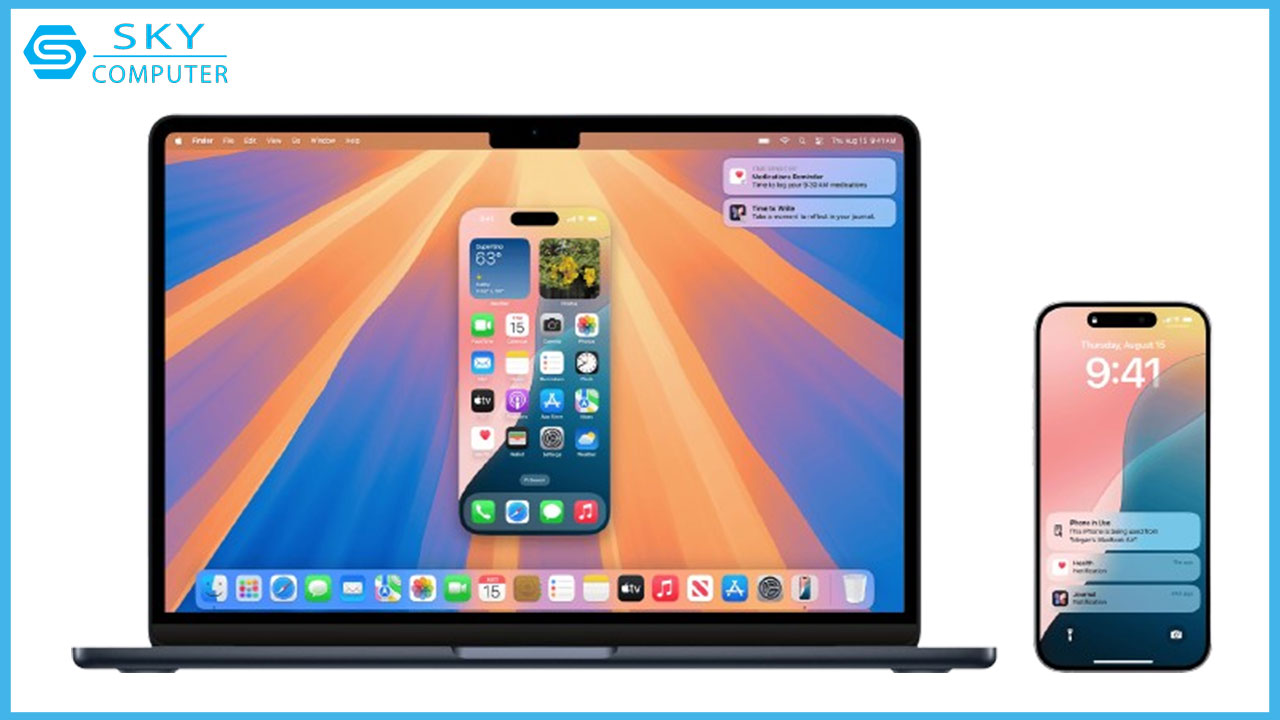
Điều khiển iPhone ngay trên máy Mac
Sau khi kết nối thành công, bạn có thể thực hiện nhiều thao tác điều khiển iPhone trực tiếp từ máy Mac, mang lại sự linh hoạt và tiện lợi. Các thao tác chính bao gồm:
- Nhấp chuột: Sử dụng chuột hoặc trackpad của máy Mac để nhấp vào những vị trí mà bạn thường chạm vào trên màn hình iPhone. Điều này bao gồm việc mở ứng dụng, chọn các tùy chọn hoặc vuốt qua các trang màn hình.
- Giữ chuột: Khi bạn cần thực hiện các thao tác như chỉnh sửa màn hình chính hoặc mở menu tùy chọn, bạn có thể giữ chuột tại vị trí đó tương tự như thao tác giữ tay trên màn hình cảm ứng.
- Cuộn và vuốt: Sử dụng chuột hoặc trackpad để vuốt qua các trang màn hình hoặc cuộn qua các menu trên iPhone.
- Bàn phím Mac: Bạn có thể sử dụng bàn phím của Mac để gõ văn bản trên iPhone. Ngoài ra, phím tắt cũng hoạt động với iPhone Mirroring, giúp bạn điều hướng dễ dàng hơn. Ví dụ, nhấn Command-1 để về màn hình chính hoặc Command-2 để mở App Switcher.
Các thao tác điều khiển nhanh khác:
- Trở về màn hình chính: Di chuyển chuột lên góc trên của cửa sổ phản chiếu và nhấp vào biểu tượng Home Screen, hoặc nhấn Command-1 để về màn hình chính ngay lập tức.
- Mở App Switcher: Để chuyển đổi giữa các ứng dụng trên iPhone, bạn có thể nhấp vào biểu tượng App Switcher ở góc trên của cửa sổ phản chiếu hoặc nhấn Command-2.
- Mở Spotlight: Di chuyển chuột từ dưới lên trên để mở Spotlight trên iPhone hoặc nhấn Command-3 để tìm kiếm nhanh.
Thay đổi kích thước và vị trí cửa sổ phản chiếu
Bạn có thể dễ dàng thay đổi kích thước và vị trí của cửa sổ phản chiếu màn hình iPhone trên máy Mac để phù hợp với nhu cầu sử dụng. Các thao tác bao gồm:
- Di chuyển cửa sổ: Nhấp và giữ chuột vào thanh công cụ ở phần trên cùng của cửa sổ phản chiếu, sau đó kéo đến vị trí bạn muốn trên màn hình.
- Thay đổi kích thước: Bạn có thể phóng to, thu nhỏ hoặc giữ nguyên kích thước cửa sổ theo ý muốn:
- Chọn “Larger” để phóng to cửa sổ phản chiếu.
- Chọn “Smaller” để thu nhỏ.
- Chọn “Actual Size” để quay lại kích thước ban đầu.
Ngoài ra, cửa sổ phản chiếu sẽ tự động chuyển giữa chế độ xem ngang và dọc tùy thuộc vào ứng dụng bạn đang sử dụng.
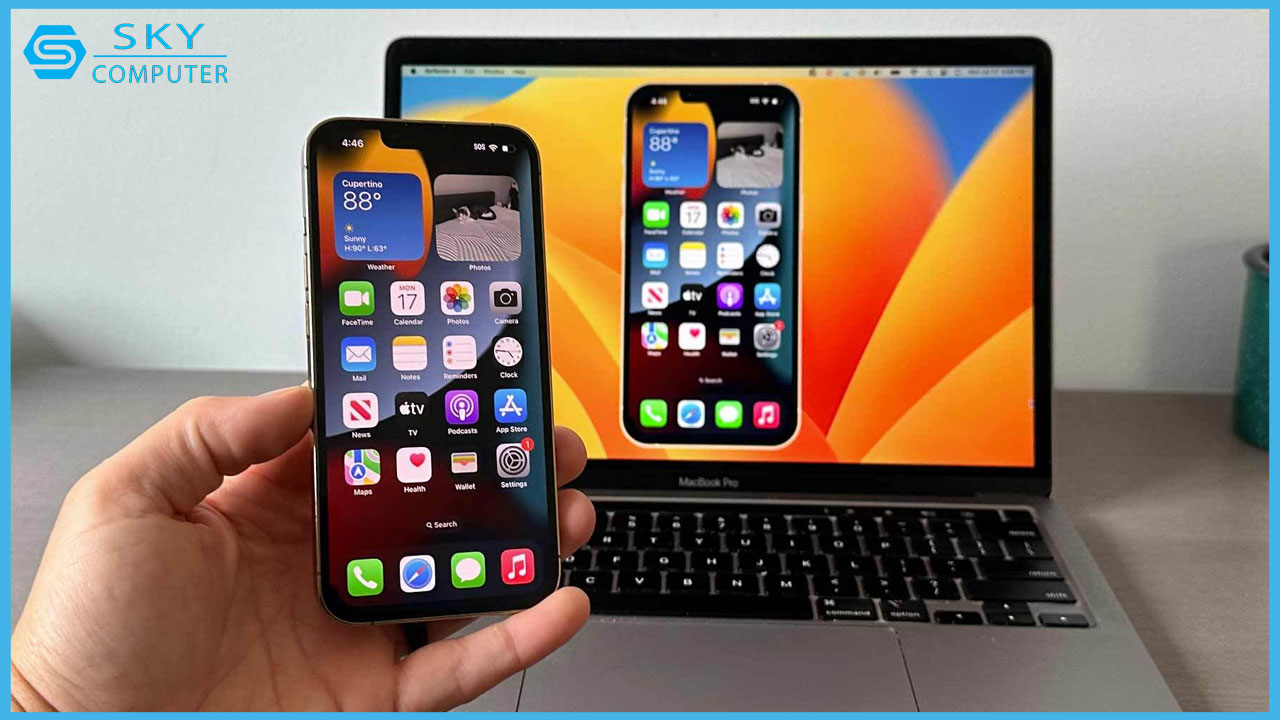
Xem thông báo iPhone trên máy Mac
Một trong những tính năng hữu ích của iPhone Mirroring là khả năng hiển thị và quản lý thông báo từ iPhone trên máy Mac. Bạn không cần phải chạm vào iPhone để xem các thông báo mới, mà có thể quản lý chúng trực tiếp từ Mac. Dù iPhone có ở xa nhưng vẫn bật và kết nối với Mac, bạn vẫn nhận được thông báo.
Cách quản lý thông báo:
- Khi một thông báo mới xuất hiện trên iPhone, nó sẽ tự động hiện lên máy Mac.
- Bạn có thể quyết định cho phép hoặc chặn từng thông báo cụ thể từ iPhone thông qua mục Notifications trong cài đặt của Mac.
Sao chép nội dung giữa iPhone và máy Mac
Universal Clipboard là một tính năng nổi bật khác của hệ sinh thái Apple, cho phép bạn sao chép nội dung từ iPhone và dán trực tiếp vào máy Mac, hoặc ngược lại. Điều này cực kỳ hữu ích khi bạn cần di chuyển văn bản, hình ảnh, liên kết hoặc các dữ liệu khác giữa hai thiết bị.
Cách thực hiện:
- Sao chép nội dung trên iPhone, sau đó trên máy Mac, bạn có thể nhấn Command-V để dán nội dung đó vào bất kỳ ứng dụng nào.
- Tính năng này hoạt động liền mạch và không yêu cầu kết nối vật lý giữa iPhone và Mac.
Ngoài ra, bạn cũng có thể sử dụng AirDrop để chia sẻ các file lớn, hình ảnh hoặc video giữa hai thiết bị chỉ trong vài giây.
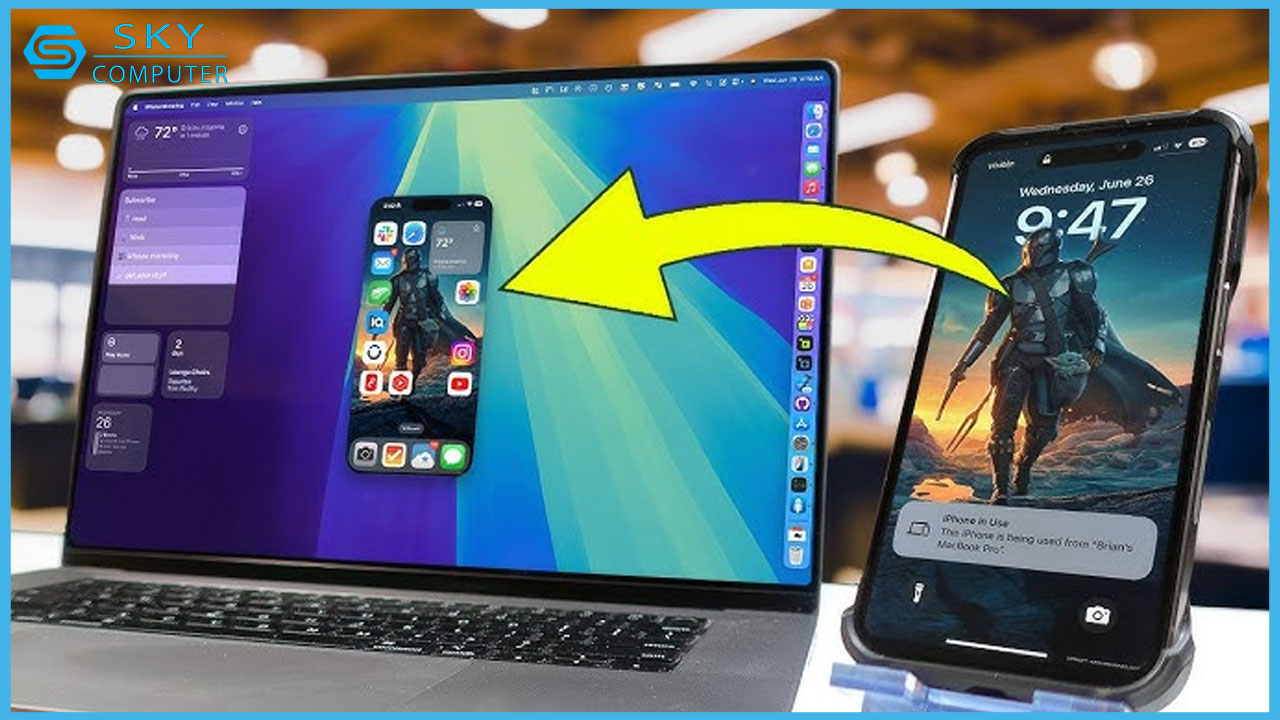
Tính năng phản chiếu iPhone hỗ trợ trên thiết bị nào?
Để sử dụng iPhone Mirroring, bạn cần đảm bảo rằng cả iPhone và Mac đều đáp ứng các yêu cầu phần cứng và phần mềm như sau:
- MacBook: Cần phải có máy Mac sử dụng chip Apple silicon (M1, M2, hoặc các phiên bản mới hơn) hoặc chip bảo mật T2. Ngoài ra, máy Mac cần cài đặt hệ điều hành macOS Sequoia 15 trở lên để hỗ trợ đầy đủ các tính năng phản chiếu.
- iPhone: Cần có iPhone chạy hệ điều hành iOS 18 trở lên. Điều này đảm bảo rằng thiết bị iPhone có đủ năng lực để xử lý các yêu cầu kết nối và bảo mật của tính năng iPhone Mirroring.
- Apple ID và kết nối mạng: Cả hai thiết bị đều phải đăng nhập cùng một tài khoản Apple ID, bật xác thực hai yếu tố và kết nối Wi-Fi/Bluetooth. Ngoài ra, iPhone cần được khóa màn hình trong quá trình phản chiếu.
- Lưu ý về các giới hạn khác: iPhone không được chia sẻ kết nối mạng qua Personal Hotspot, và Mac không được sử dụng tính năng Sidecar hoặc chia sẻ kết nối internet trong khi đang sử dụng iPhone Mirroring.
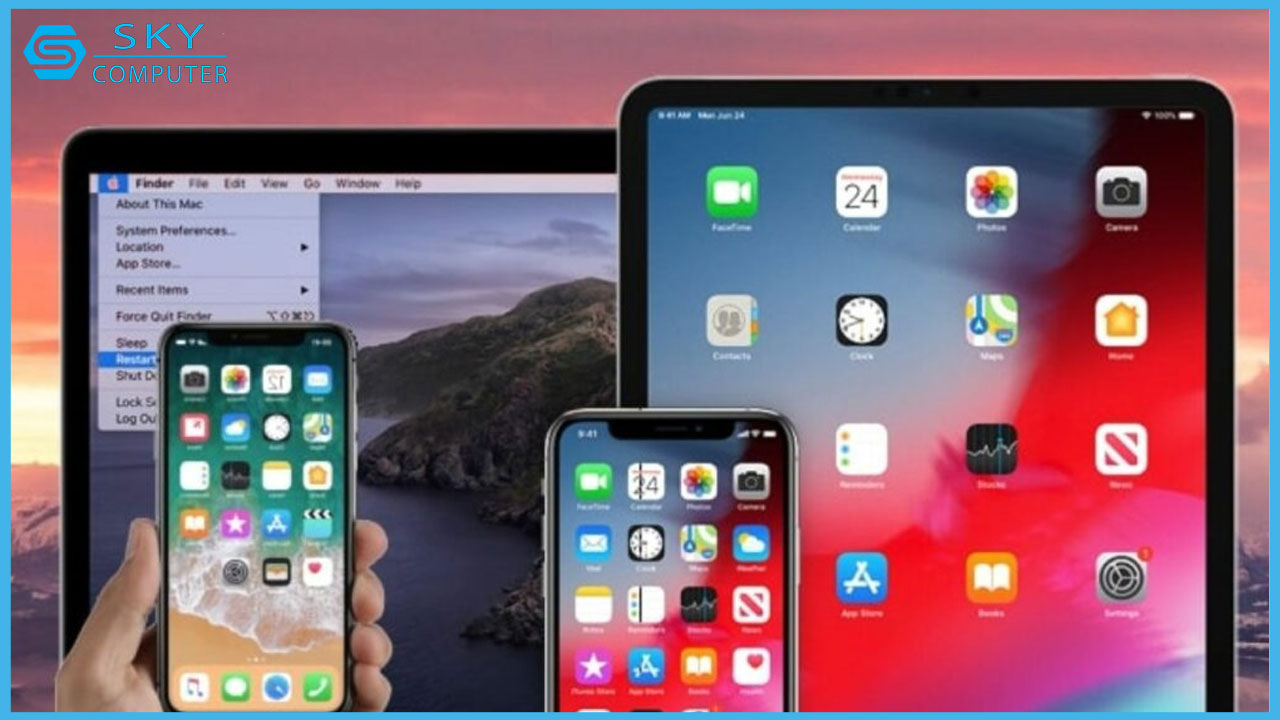
Các lưu ý khi sử dụng iPhone Mirroring
Mặc dù iPhone Mirroring mang lại nhiều tiện ích cho người dùng, nhưng cũng có một số điểm cần lưu ý khi sử dụng:
- Kết nối ổn định: Đảm bảo rằng cả hai thiết bị đều có kết nối mạng ổn định để tránh hiện tượng mất kết nối hoặc gián đoạn trong quá trình sử dụng.
- Bảo mật thông tin cá nhân: Vì tính năng này cho phép truy cập và điều khiển iPhone từ xa, hãy chắc chắn rằng bạn thoát khỏi ứng dụng khi không sử dụng để bảo vệ quyền riêng tư và bảo mật thông tin cá nhân.
- Tương thích ứng dụng: Một số ứng dụng (đặc biệt là các ứng dụng phát video, trò chơi) có thể không hỗ trợ hoặc bị giới hạn khi phản chiếu màn hình do các chính sách về bản quyền nội dung.
- Cập nhật hệ điều hành: Để tránh gặp lỗi khi sử dụng tính năng này, hãy đảm bảo rằng cả hai thiết bị đều được cập nhật lên phiên bản hệ điều hành mới nhất.
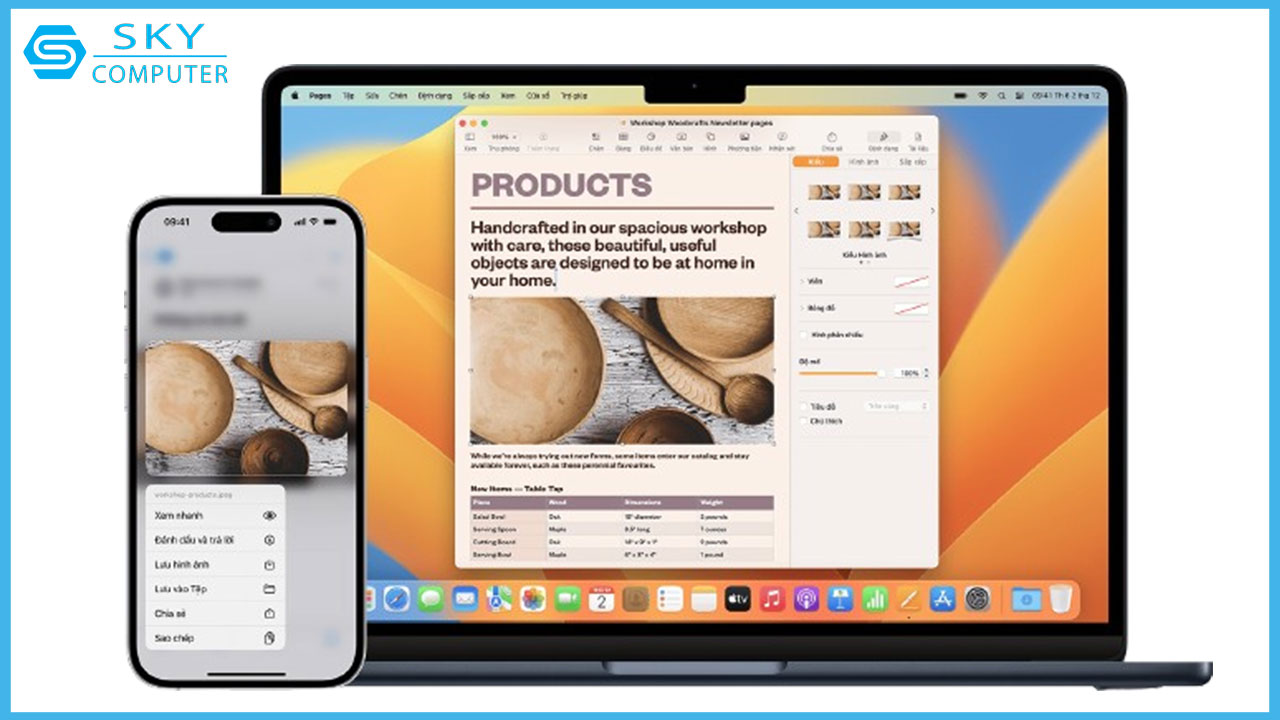
Kết Luận
Tóm lại, iPhone Mirroring là một tính năng rất hữu ích cho những người dùng Apple, đặc biệt là những ai thường xuyên sử dụng cả iPhone và Mac. Không chỉ mang lại sự tiện lợi trong việc quản lý và điều khiển iPhone từ xa, tính năng này còn giúp tăng cường sự liên kết giữa các thiết bị trong hệ sinh thái Apple, tạo ra một trải nghiệm liền mạch và tối ưu. Theo dõi sua may vi tinh o Da Nang để biết thêm nhiều kiến thức mới mẻ.

